Bạn đang xem bài viết Cách xóa phòng họp mặt trên Facebook tại Thcshoanghiep.edu.vn bạn có thể truy cập nhanh thông tin cần thiết tại phần mục lục bài viết phía dưới.
Trong thời đại Internet hiện nay, Facebook là một trong những mạng xã hội đứng đầu trong danh sách ứng dụng được sử dụng nhiều nhất trên thế giới. Nó cung cấp cho chúng ta không chỉ là một cách để kết nối và trò chuyện với bạn bè, người thân mà còn cho phép chúng ta tổ chức các sự kiện và phòng họp trực tuyến. Tuy nhiên, sau khi tạo ra một phòng họp mặt trên Facebook, bạn có thể không muốn tiếp tục với nó nữa và muốn xóa nó đi. Vậy làm thế nào để xóa phòng họp trên Facebook? Hãy cùng tìm hiểu cách thức xóa phòng họp trên Facebook để giải phóng không gian cho tài khoản của bạn.
Nhiều người vô tình tạo nhầm phòng họp mặt trên Facebook và không biết cách xóa. Dưới đây là cách xóa phòng họp mặt trên Facebook nhanh và chuẩn xác nhất.
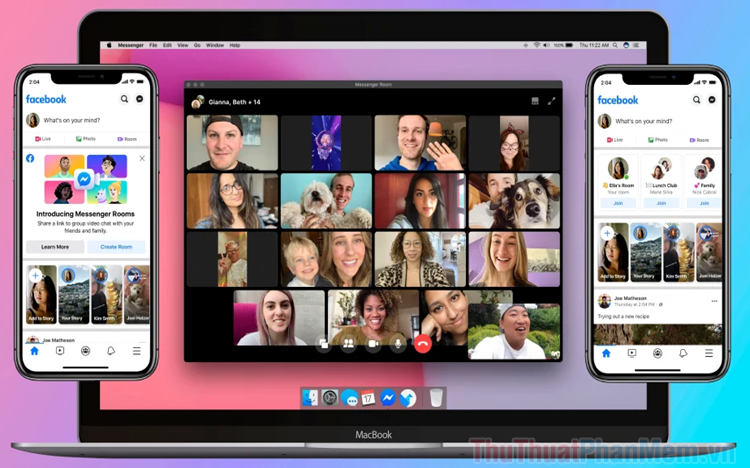
1. Cách xóa phòng họp mặt trên Facebook bằng điện thoại
Tính năng phòng họp mặt đã có mặt trên Facebook và chúng khiến nhiều người dùng nhầm lẫn với tính năng tạo tin. Chính vì điều đó mà rất nhiều người đã tạo nhầm phòng họp mặt và không thể xóa.
Bước 1: Khi bạn đã tạo phòng họp mặt trên Facebook, ngay đầu trang sẽ xuất hiện mục Họp mặt.
Bạn hãy nhấn vào phần Tên của người chủ trong phần phòng họp mặt để xem toàn bộ các thông tin chi tiết của phòng họp.
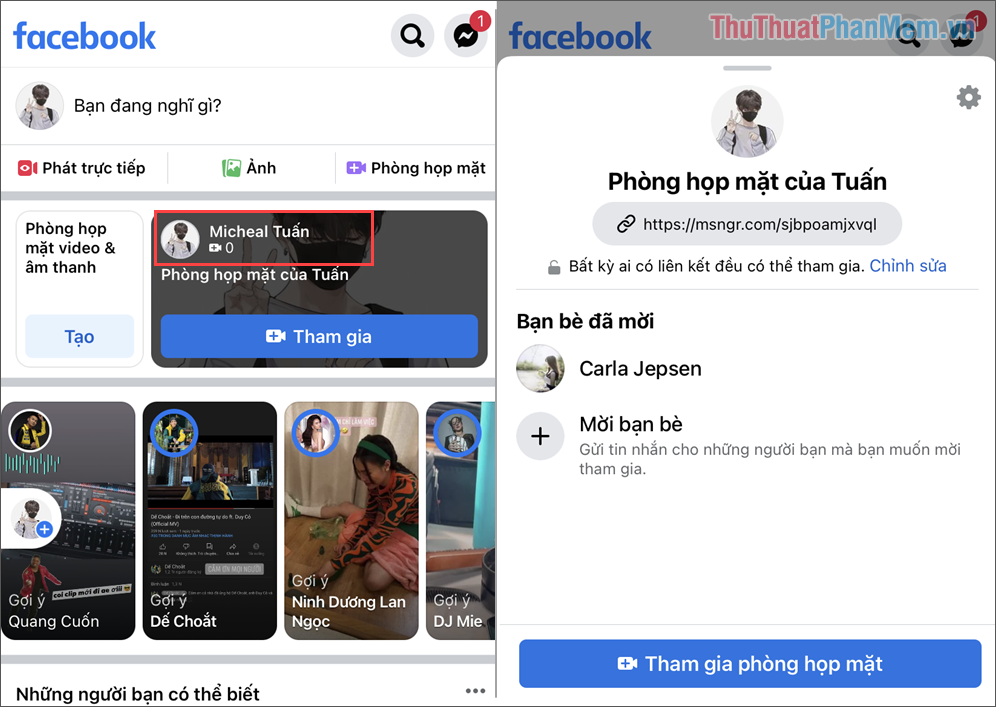
Bước 2: Sau đó, bạn hãy chọn mục Cài đặt (1) và chọn Kết thúc phòng họp mặt (2)để tắt phòng họp. Kết thúc phòng họp mặt sẽ đồng nghĩa với việc đã họp xong, lúc này phòng họp mặt sẽ bị xóa vĩnh viễn.
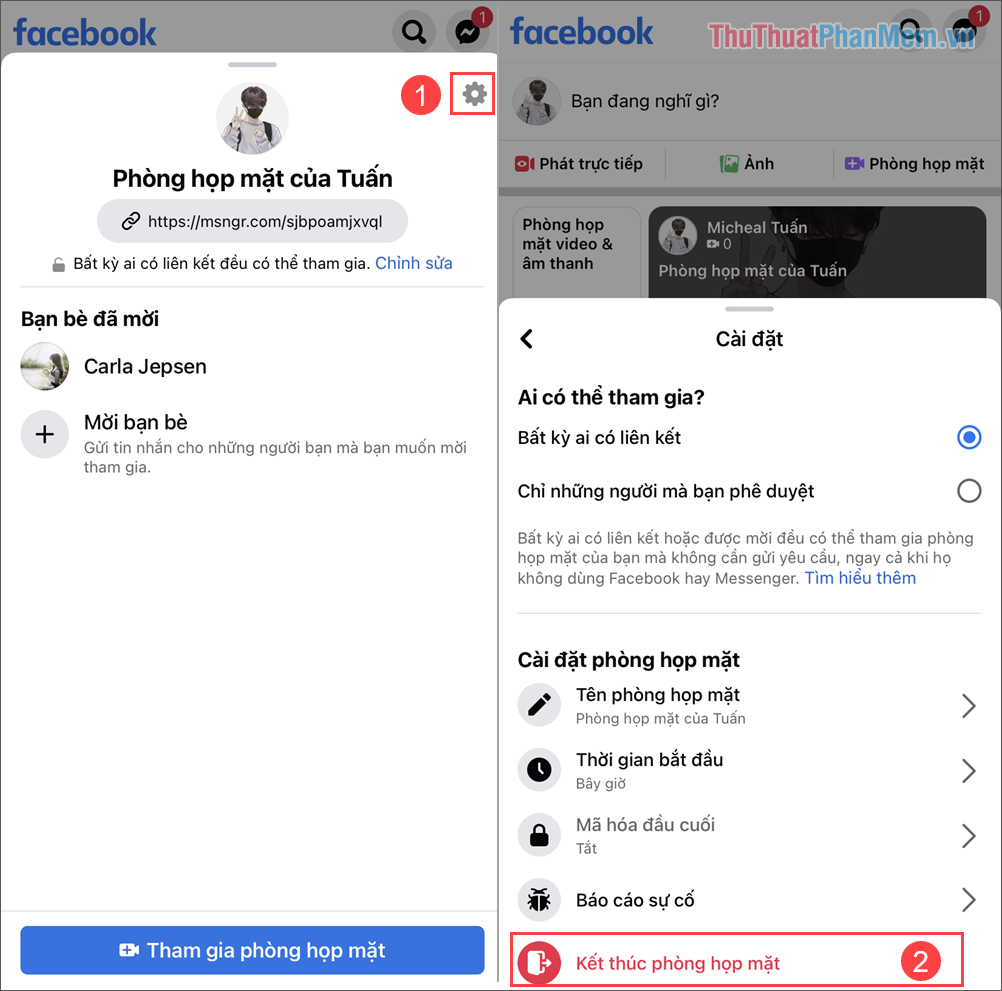
Như vậy là bạn đã hoàn tất việc xóa phòng họp mặt trên Facebook.
2. Cách xóa phòng họp mặt trên Facebook bằng máy tính
Tương tự như việc xóa phòng họp mặt trên Facebook bằng điện thoại, việc xóa phòng họp mặt trên máy tính cũng đầy đủ các bước như vậy. Dưới đây là cách xóa phòng họp mặt trên Facebook bằng máy tính, PC, Laptop…
Bước 1: Bạn hãy nhấn vào phần Ảnh đại diện của phòng họp mặt cần xóa trên Facebook.
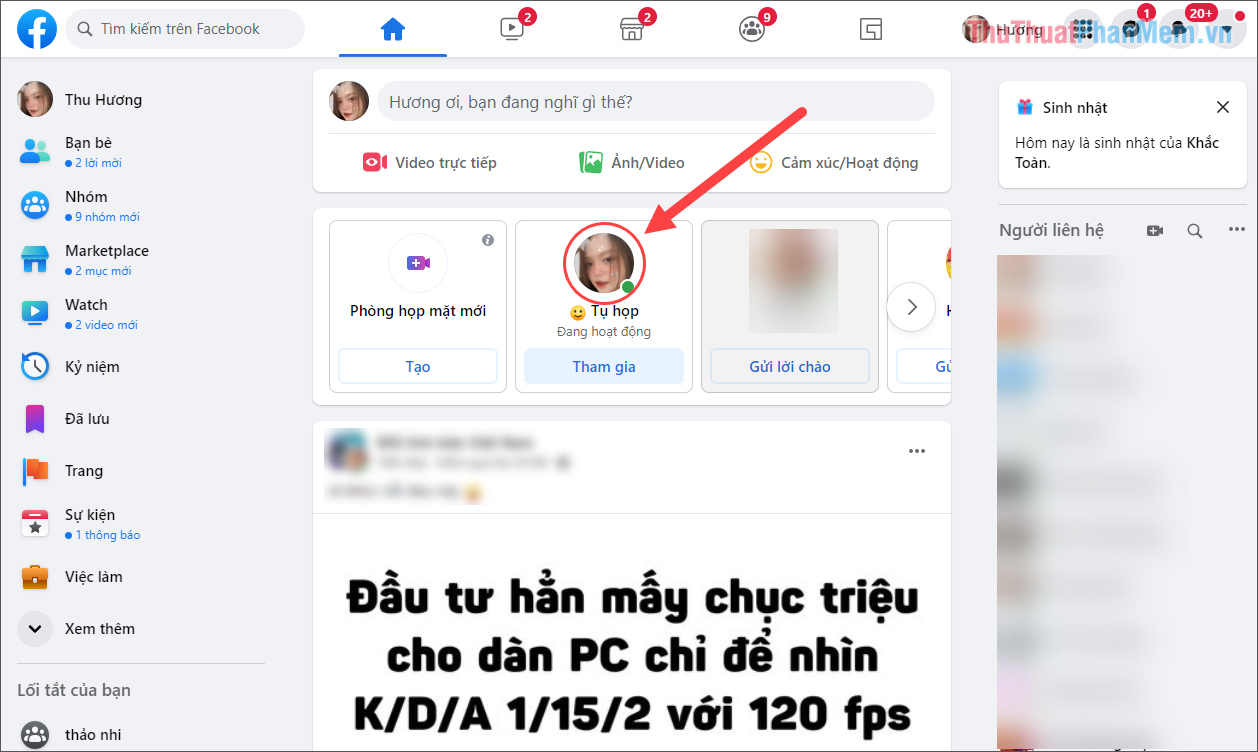
Bước 2: Khi nhấn vào ảnh đại diện, bạn sẽ xem được toàn bộ các thông tin của phòng họp mặt trên Facebook.
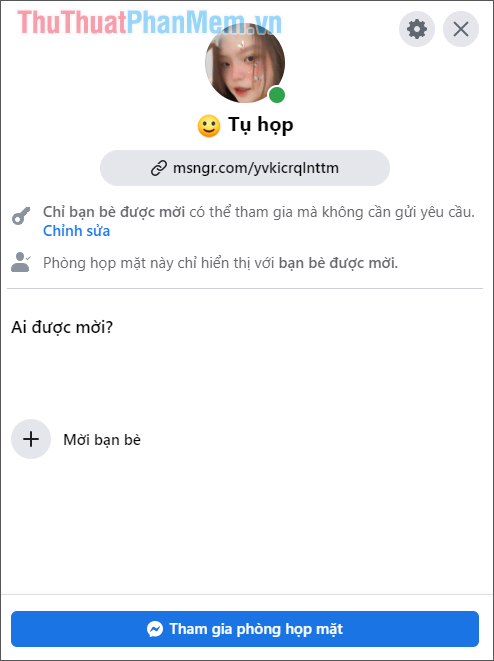
Bước 3: Để xóa phòng họp mặt, bạn chỉ cần chọn biểu tượng Cài đặt và chọn Kết thúc phòng họp mặt để hoàn tất.
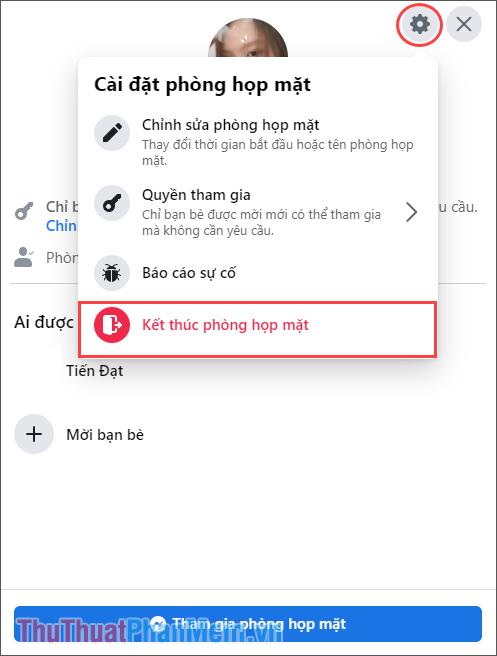
Bước 4: Sau khi Kết thúc phòng họp mặt, phòng họp mặt sẽ được xóa vĩnh viễn. Như vậy là bạn sẽ không bị người khác làm phiền bởi phòng họp mặt của chính mình.
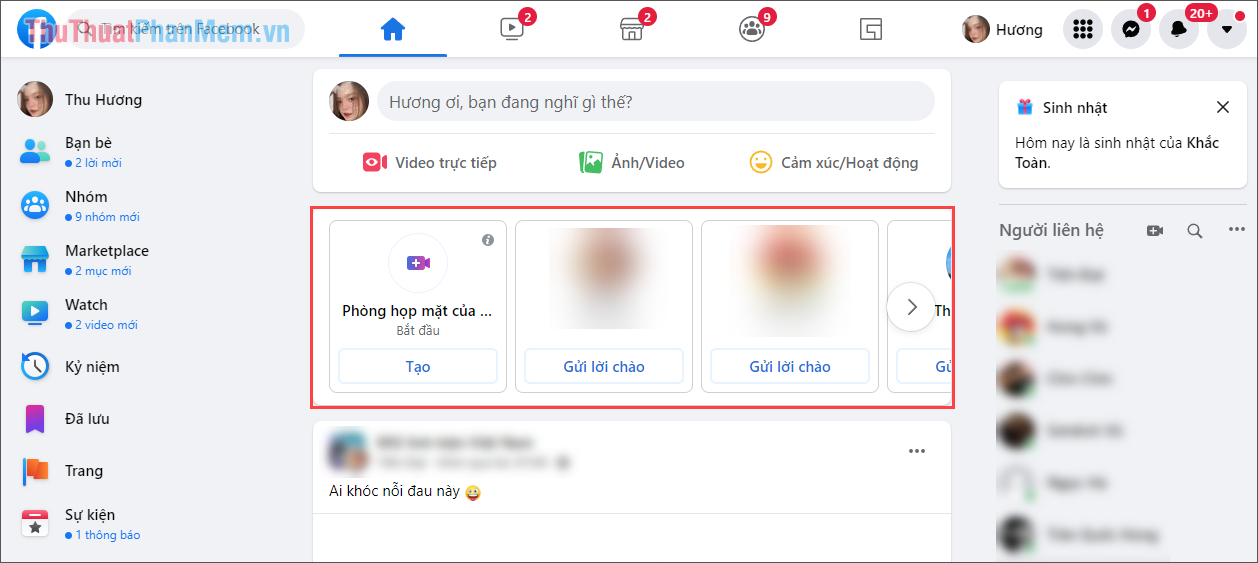
Trong bài viết này, Thuthuatphanmem đã hướng dẫn bạn cách xóa phòng họp mặt trên Facebook nhanh chóng và hiệu quả. Chúc bạn một ngày vui vẻ!
Trong bài viết này, chúng ta đã tìm hiểu cách xóa phòng họp mặt trên Facebook. Việc này rất đơn giản và nhanh chóng, chỉ cần một vài bước đơn giản để hoàn thành. Bằng cách làm theo hướng dẫn, bạn hoàn toàn có thể xóa bỏ phòng họp mặt một cách dễ dàng. Không chỉ giúp bạn giữ gìn sự riêng tư và tránh những phiền toái trong quản lý phòng họp mặt, mà còn giúp cho Facebook của bạn trở nên sạch sẽ và tiết kiệm không gian lưu trữ. Chúng tôi hy vọng rằng bài viết này đã giúp bạn có được những thông tin hữu ích và giải đáp các thắc mắc xoay quanh việc xóa phòng họp mặt trên Facebook.
Cảm ơn bạn đã xem bài viết Cách xóa phòng họp mặt trên Facebook tại Thcshoanghiep.edu.vn bạn có thể bình luận, xem thêm các bài viết liên quan ở phía dưới và mong rằng sẽ giúp ích cho bạn những thông tin thú vị.
Nguồn Bài Viết: https://thuthuatphanmem.vn/cach-xoa-phong-hop-mat-tren-facebook/
Từ Khoá Tìm Kiếm Liên Quan:
1. Xóa phòng họp trực tuyến trên Facebook
2. Hủy kết nối với phòng họp trực tuyến trên Facebook
3. Tắt phòng họp trực tuyến trên Facebook
4. Xóa cuộc gọi video trên Facebook
5. Hủy kết nối với cuộc gọi video trên Facebook
6. Tắt cuộc gọi video trên Facebook
7. Loại bỏ cuộc thảo luận trên Facebook
8. Hủy kết nối với cuộc thảo luận trên Facebook
9. Tắt cuộc thảo luận trên Facebook
10. Xóa hội thảo trực tuyến trên Facebook




-2024-05-04-15-26.jpg)
